在win11电脑中用户想要设置透明任务栏,但是不知道怎么去设置,首先点击win11电脑的个性化选项,接着点击颜色勾选透明效果选项,然后再打开电脑的注册表编辑器,修改其中一个文件
在win11电脑中用户想要设置透明任务栏,但是不知道怎么去设置,首先点击win11电脑的个性化选项,接着点击颜色勾选透明效果选项,然后再打开电脑的注册表编辑器,修改其中一个文件夹的数值,保存后重启电脑即可,这样我们就成功设置了win11透明任务栏哟。
1、右键桌面空白处打开右键菜单,选择个性化
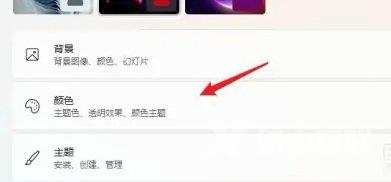
2、在个性化设置的左边栏中找到颜色选项,点击它
3、可以在右边找到透明效果,勾选开启它
4、使用键盘win+r打开运行窗口,输入regedit回车确定
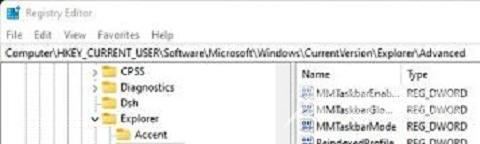
5、打开注册表,复制该路径进入HKEY_LOCAL_MACHINE\SOFTWARE\Microsoft\Windows\CurrentVersion\Explorer\Advanced
6、新建一个DWORD值,将它命名为UseOLEDTaskbarTransparency
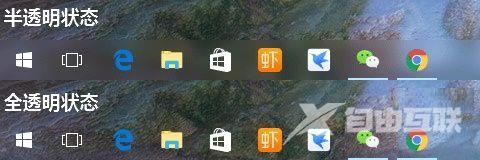
7、双击打开它,将它的值更改为1,再重启系统即可
